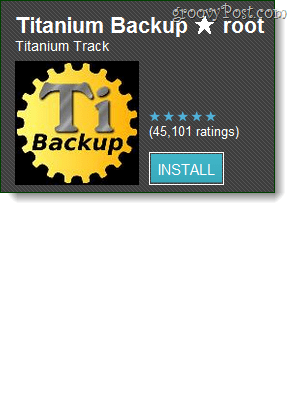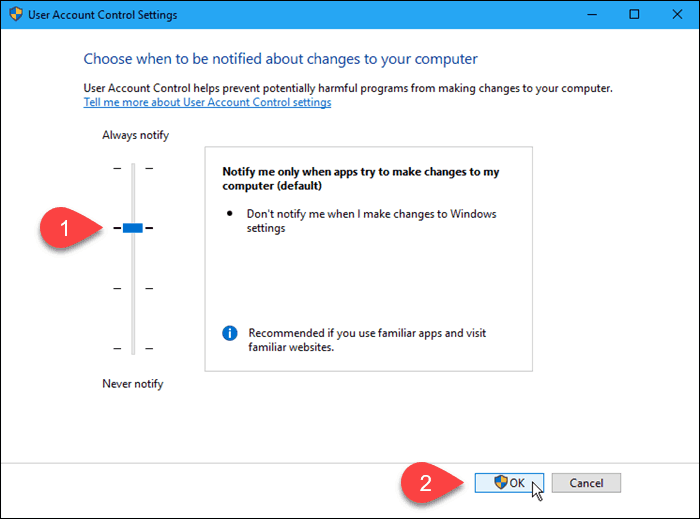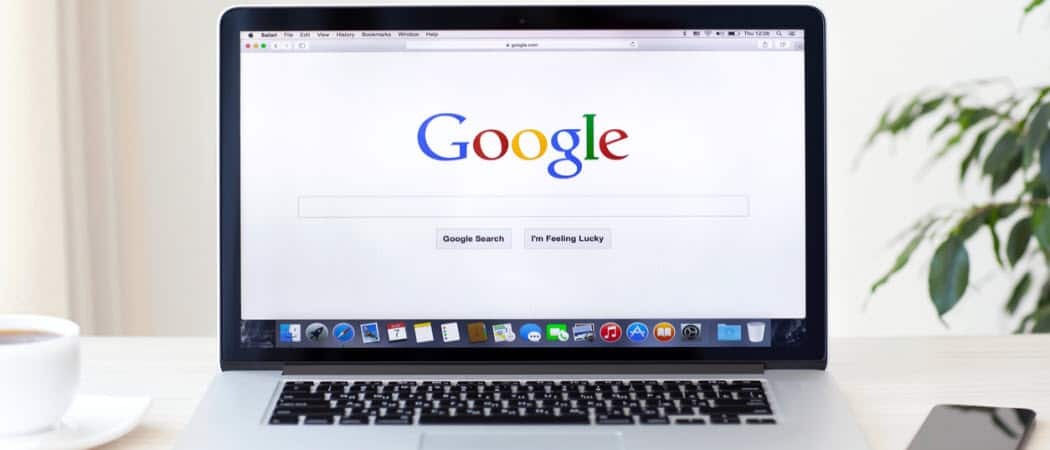Како да искључите Не узнемиравај у Гоогле мапама на Андроиду
гоогле Гугл мапе Јунак / / November 09, 2023

Објављено
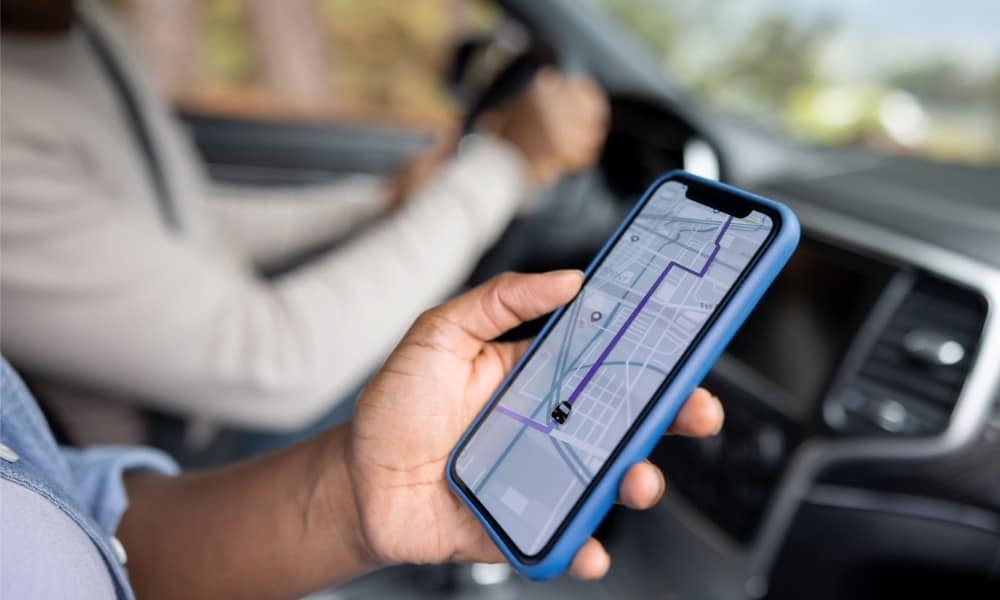
Када користите Гоогле мапе, аутоматски пада у режим Не узнемиравај на Андроид-у, али можете да искључите функцију у Гоогле мапама.
Ваш телефон ће омогућити Не узнемиравају подразумевана опција када почнете да користите мапу за путовање до локације. Али можда ћете желети да искључите Не узнемиравај Гугл мапе на Андроиду.
Када је опција Не узнемиравај омогућена, она спречава друге звучне сигнале као што су апликација и системска обавештења од прекидања гласовних упутстава и потенцијалног одвраћања пажње током вожње. То је подразумевана функција дизајнирана да вас заштити током путовања.
Али можда постоје битна обавештења која морате да чујете док путујете до и са својих одредишта. Срећом, можете да онемогућите Не узнемиравај да бисте били сигурни да примате обавештења и телефонске позиве, а ми ћемо вам показати како то да урадите у овом водичу.
Искључите Не узнемиравај у Гоогле мапама
Пре него што искључите функцију Не узнемиравај у
Постоји неколико начина да се искључите Не узнемиравају на Гоогле мапама. На пример, можете то учинити привремено искључивањем функције у брзим подешавањима. Или можете копати у подешавања Гоогле мапа за трајније решење.
Да бисте привремено онемогућили режим Не узнемиравај у Гоогле мапама на Андроиду
- Док користите Гоогле мапе, превуците надоле од врха екрана да бисте приказали мени за брза подешавања.
- Додирните да бисте искључили Не узнемиравају дугме.
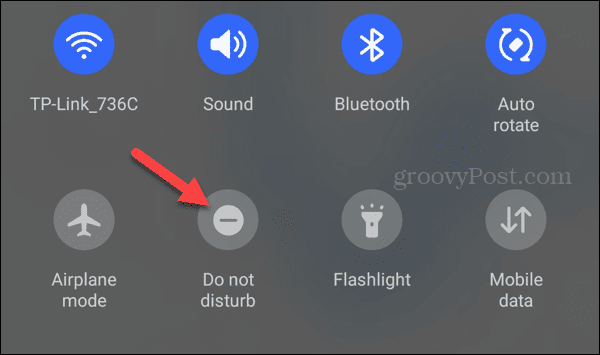
- Ако не видите дугме, можда ћете морати да превучете лево или десно на екрану подешавања да бисте га открили. Алтернативно, можете га додати додиром на три тачке дугме менија и избор Дугмад за уређивање опција.
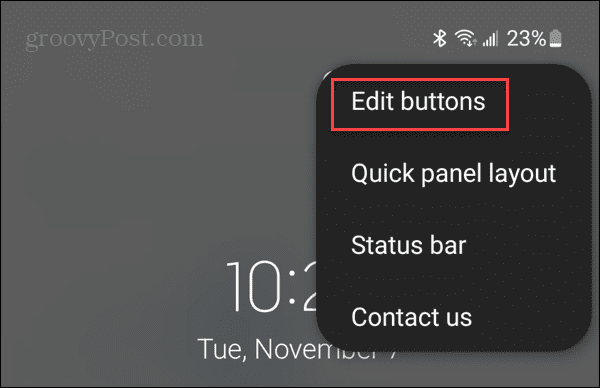
- Дуго притисните Не узнемиравају дугме и превуците га на локацију у менију брзих подешавања где желите.
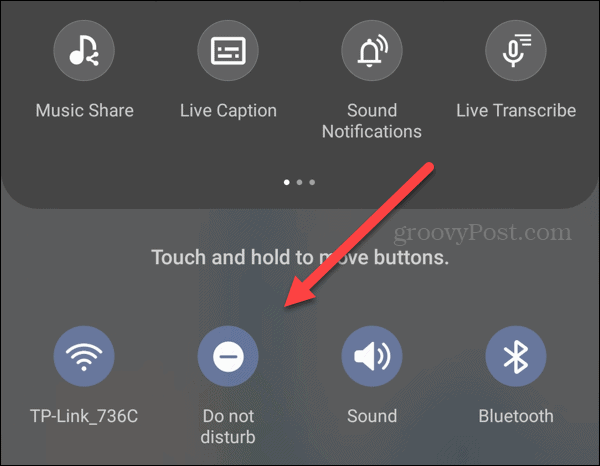
Трајно искључите Не узнемиравај на Гоогле мапама
Привремена опција за искључивање Не узнемиравај на Гоогле мапама функционише када је то потребно. Међутим, можда ћете желети више трајног решења, које можете постићи следећим корацима.
- Додирните свој икона профила у горњем десном углу екрана.
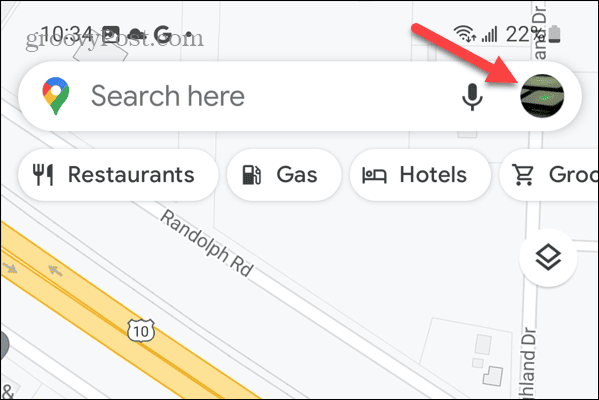
- Изаберите Подешавања из менија који се појави.
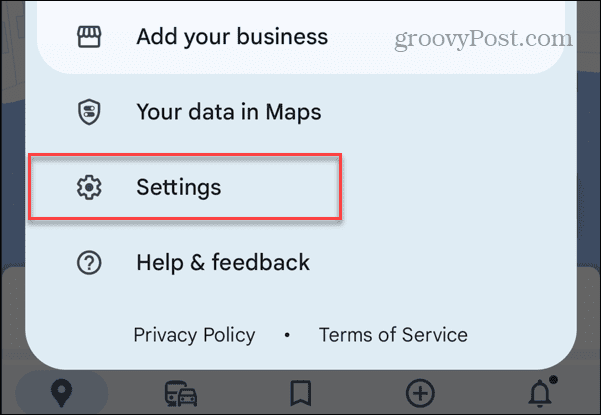
- Превуците надоле екран и додирните Подешавања навигације из менија.
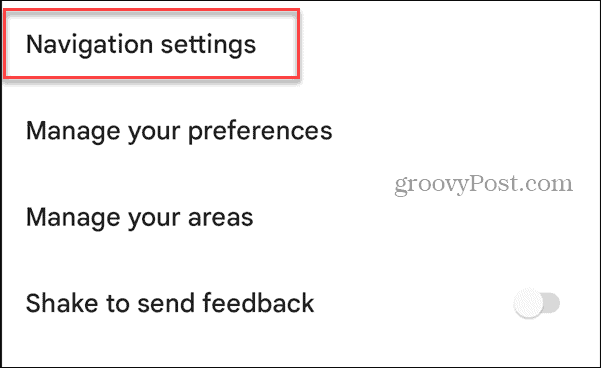
- Славина Подешавања Гоогле помоћника из менија Подешавања навигације.
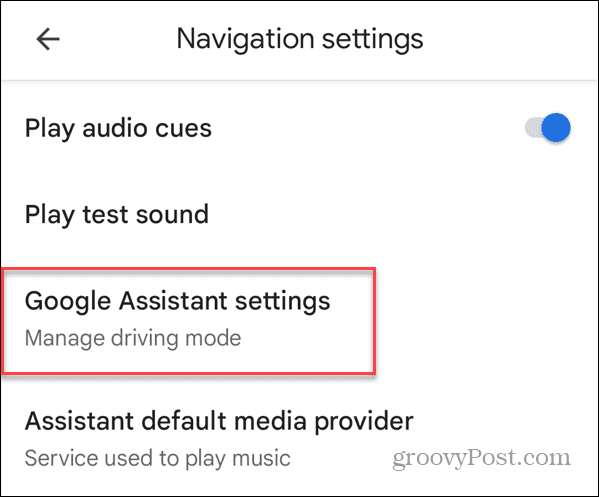
- Пребаци на Режим вожње пређите на Ван положај да га деактивирате — прекидач ће имати симбол минус.
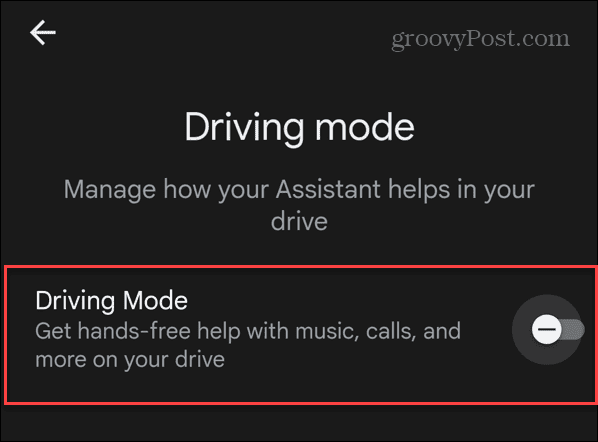
Када пратите кораке, ваш Андроид телефон више неће аутоматски улазити Не узнемиравају режим када Гугл мапе идентификује да сте у возилу у покрету.
Имајте на уму да када деактивирате Режим вожње, уклања све Гоогле помоћник функционалност док користите Гоогле мапе.
Искључивање Не узнемиравај у Гоогле мапама на Андроиду
Можда бисте радије добијали обавештења о апликацијама и систему, поруке и телефонске позиве док користите Гоогле мапе на свом Андроид уређају. У том случају, постоји неколико начина на које можете да онемогућите Не узнемиравај – привремено или користећи сталну опцију у подешавањима Гоогле мапа.
Иако је важно да не будете ометани док путујете до својих одредишта, постоји преседан за онемогућавање Не узнемиравај. Понекад ће вам обавештење о поруци или позиву помоћи да одредите куда идете током путовања.
У том случају, можда бисте желели да привремено искључите Не узнемиравај док користите навигатор.
Да ли је овај чланак био од помоћи?
Сјајно, поделите:
ОбјавиТвеетРеддитЛинкедИнЕмаилХвала!
Хвала што сте ступили у контакт са нама.
Хвала што сте ступили у контакт са нама.